みなさんこんにちは!おさかなです!
今回は「Portfoliobox」について、書いていこうと思います!
それでは、レッツゴー!!!!!
・無料でホームページを作成したい方
・ポートフォリオを作成したい方
・Portfolioboxを始めたい方
「Portfoliobox」って何?
Portfoliobox ![]() とは、世界中で25万人のユーザーが利用している、スウェーデン発の「無料オンラインポートフォリオサイト」のことです。「デザイン」「マーケティング」「EC」「ホスティング」など欲しい機能はほとんど揃っており、スタイリッシュでプロフェッショナルなサイトを作ることができます!(いいね!)
とは、世界中で25万人のユーザーが利用している、スウェーデン発の「無料オンラインポートフォリオサイト」のことです。「デザイン」「マーケティング」「EC」「ホスティング」など欲しい機能はほとんど揃っており、スタイリッシュでプロフェッショナルなサイトを作ることができます!(いいね!)
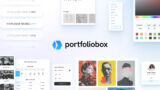

アカウントを作成しよう!
まずはサイトにアクセスします。
するとこのような画面が表示されると思います…!(シンプルで素敵!)
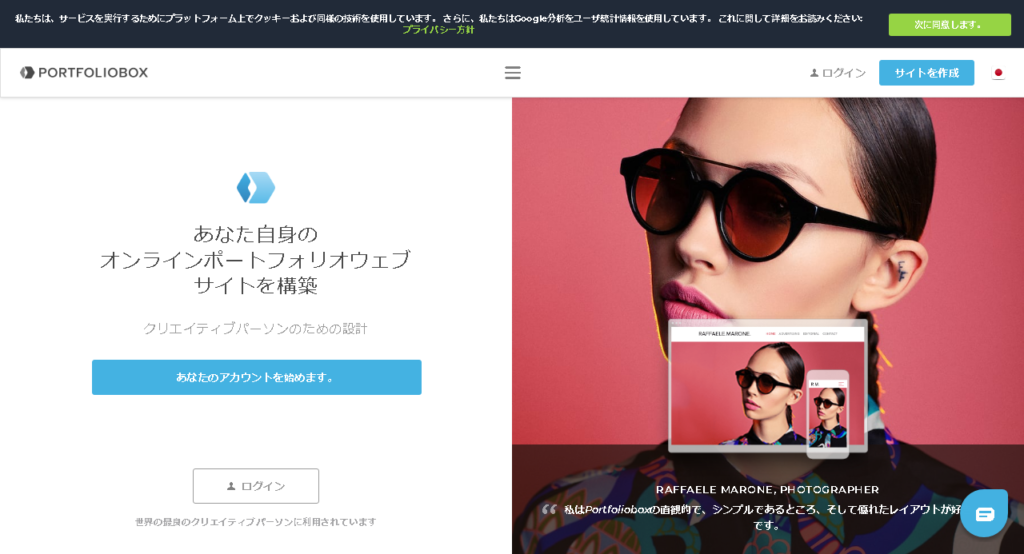
次に「あなたのアカウントを始めます」という青色のボタンをクリックします!
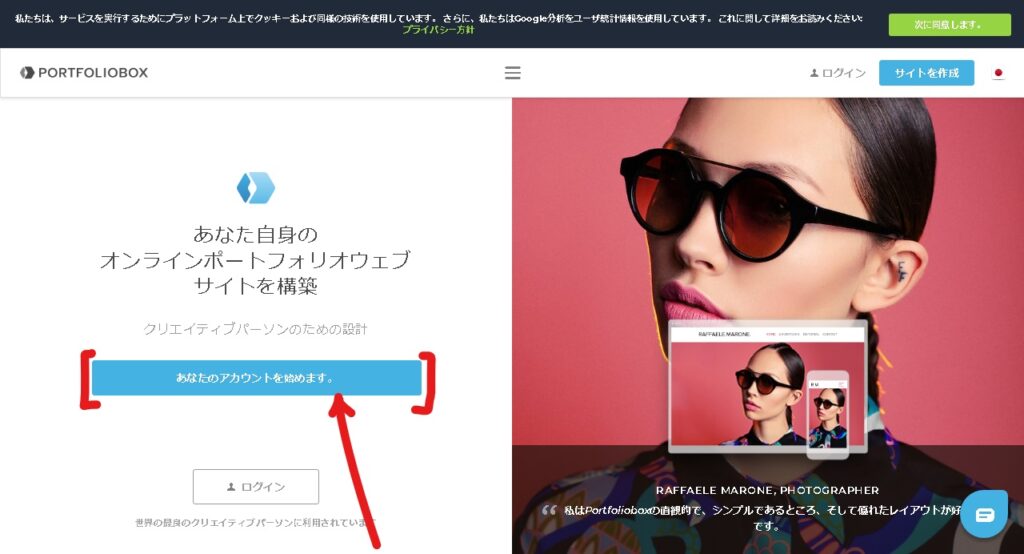
すると…サインアップ画面が表示されるので、「ウェブサイトのタイトル」「職業」「メールアドレス」「パスワード」を設定します。
入力を終えたら青いボタンを押すのを忘れずに!
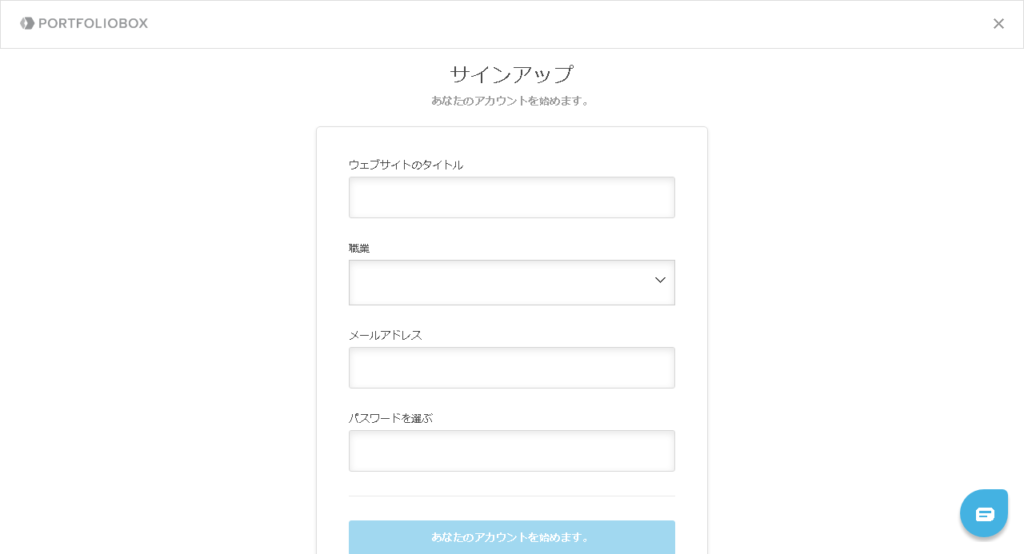
次にこのようなウィンドウが表示されるので、ボックスに「チェック」をいれましょう!
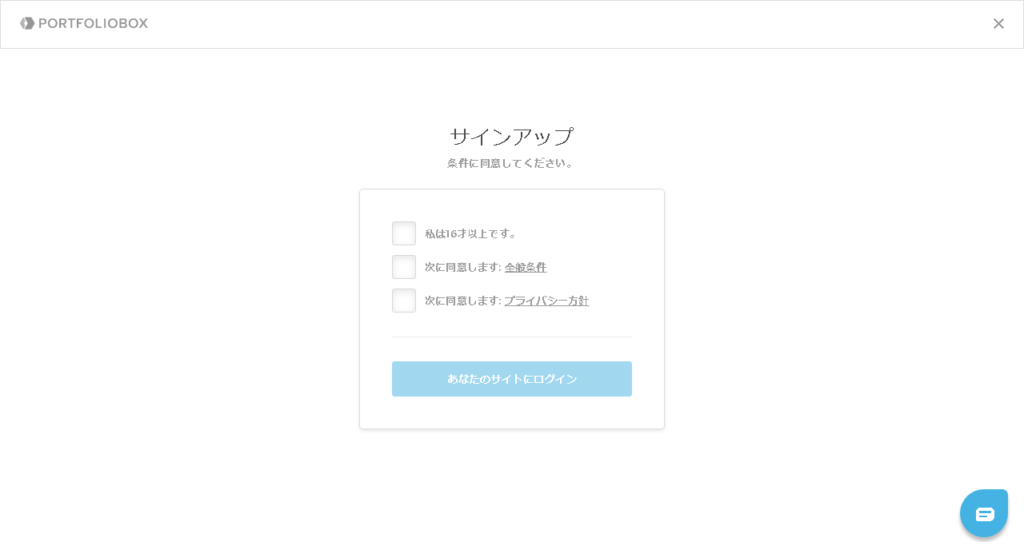
これでアカウントの作成は完了です!(わーい!)
あともう少し…🍵

実際につかってみよう!
初期設定
無事にアカウントが作成できたら「フォント」を選択できるウィンドウが表示されます!
(何それすごい!)ちなみにおさかなは「PT Sans」にしてみました。
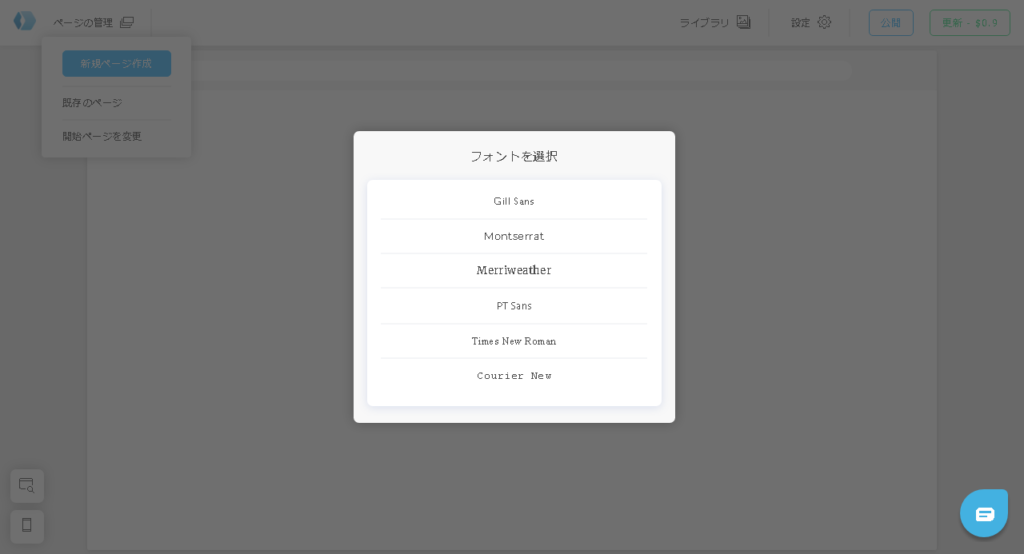
次に「背景色」を選択します!(ライトグレーにしてみようかな…。)
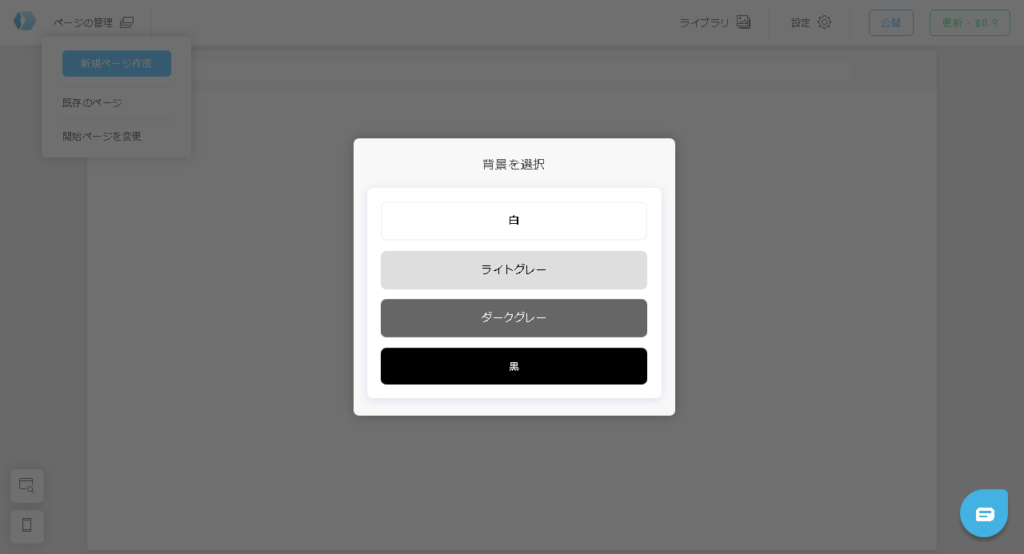
これで初期設定は完了しました!(うんうん…。)
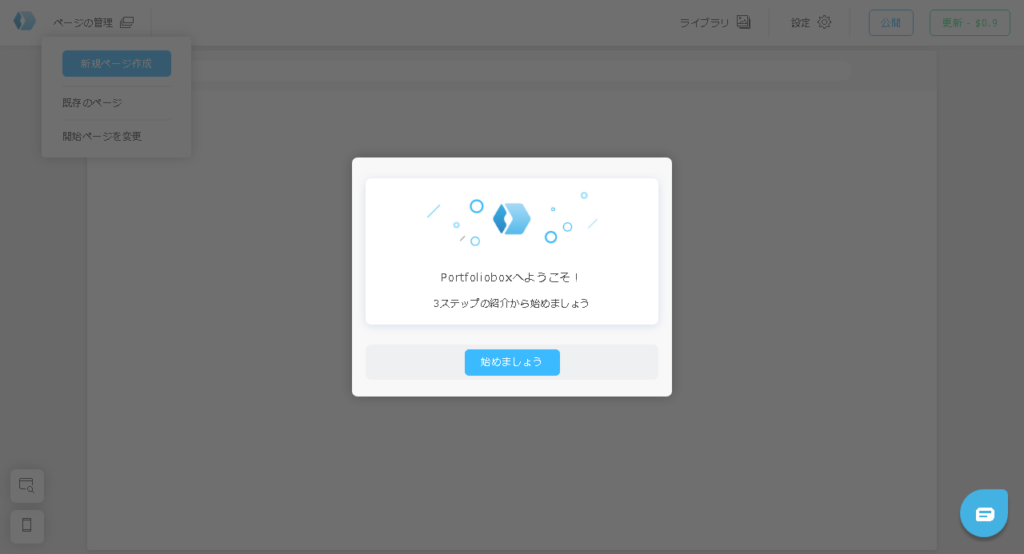
先ほどのウィンドウから「始めましょう」を押すと、チュートリアルが出てくるので、ざっと眺めておきます。
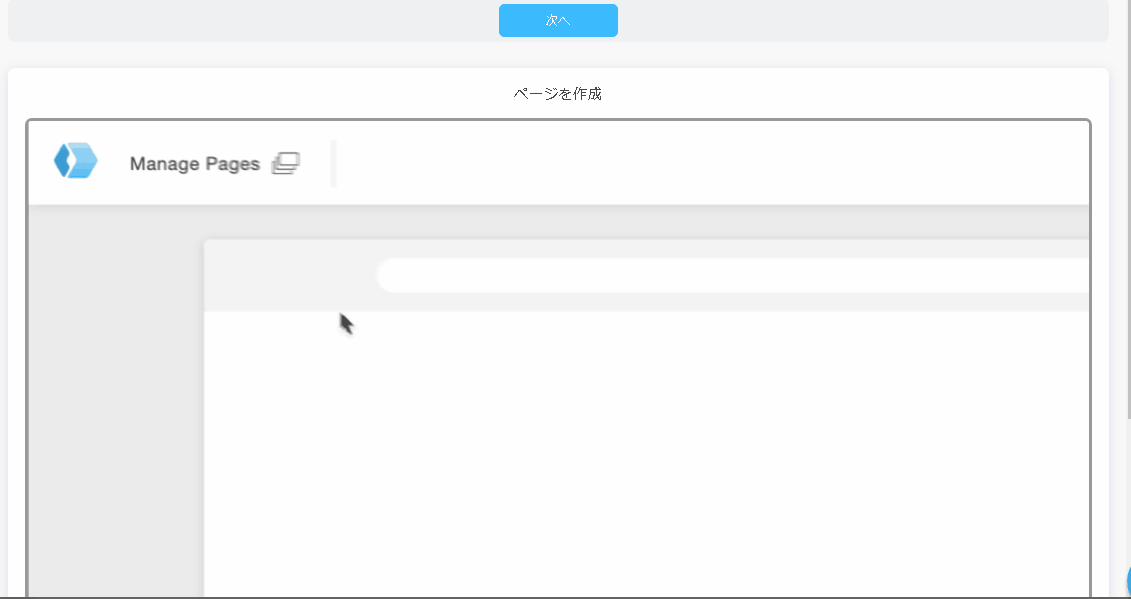
Webページを作成していこう!
それでは早速、Webページを編集していきましょう!
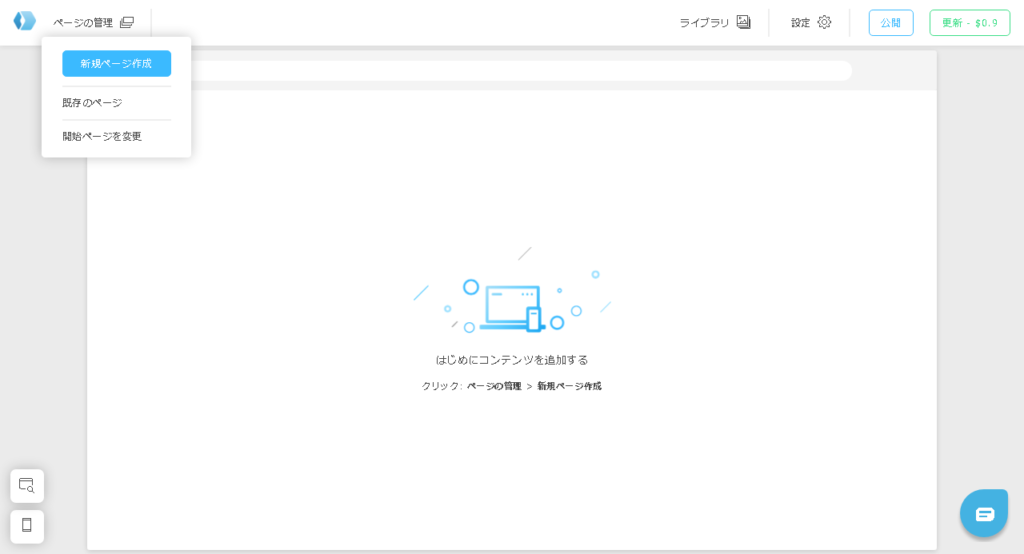
まず左上の「ページの管理」>「新規ページ作成」を選択します!
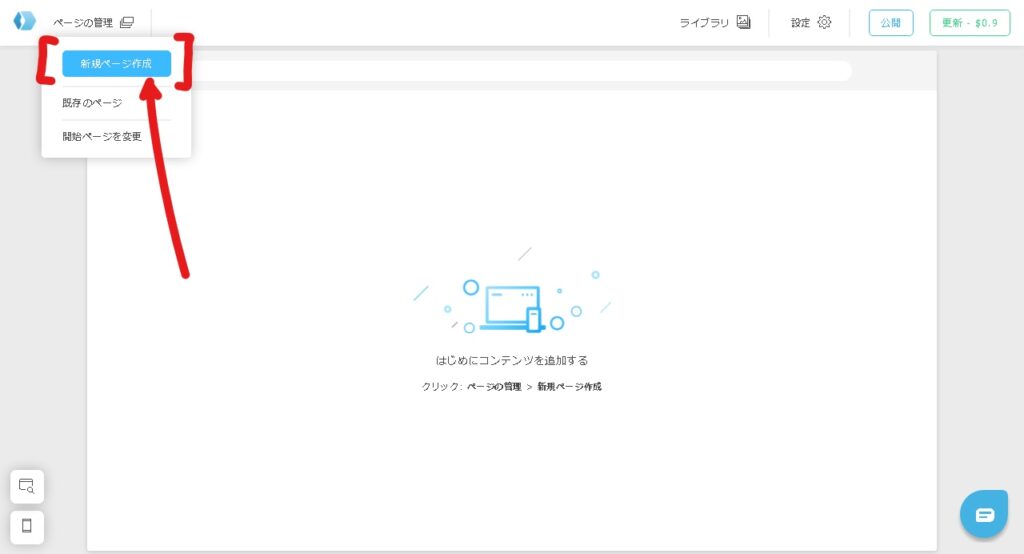
すると「どのタイプのコンテンツを追加しますか?」というページが表示されるので、好きなデザインのものを選択します!(全部かっこいい~!)
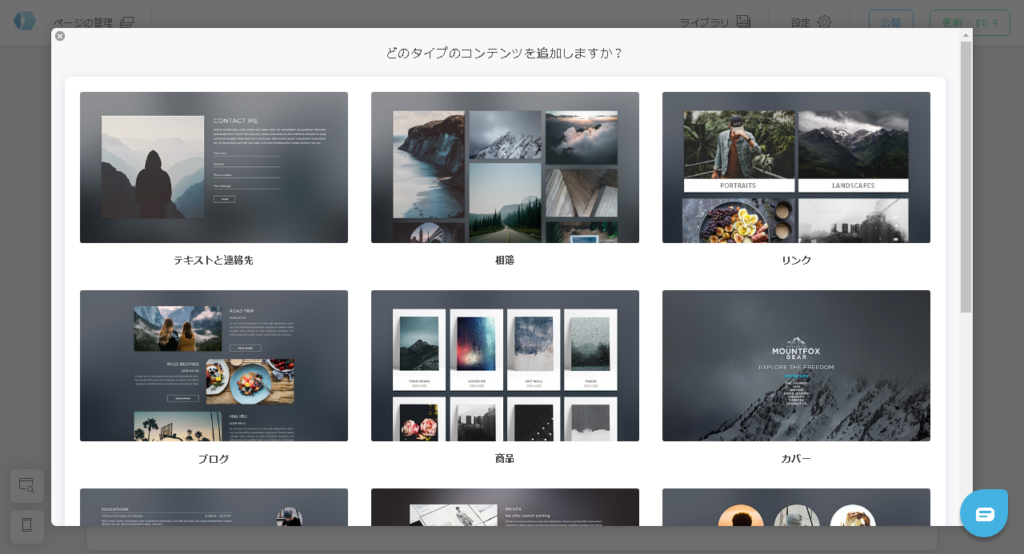
試しにカバーを選択。そしたら、カバーの中にも様々なデザインが用意されていました!(感激!)
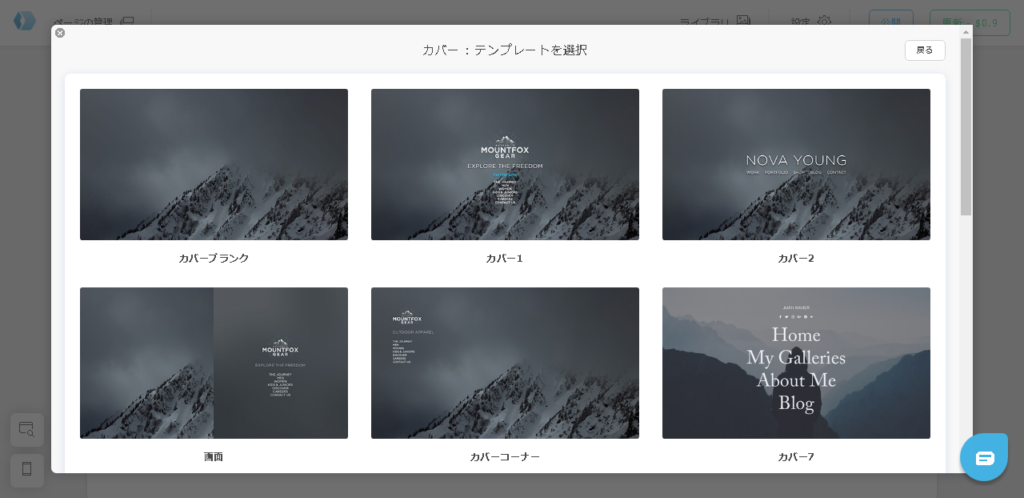
更に選択すると、ページのタイトルを決めるウィンドウが表示されるので、テキストを入力しましょう!(ポチポチ…。)
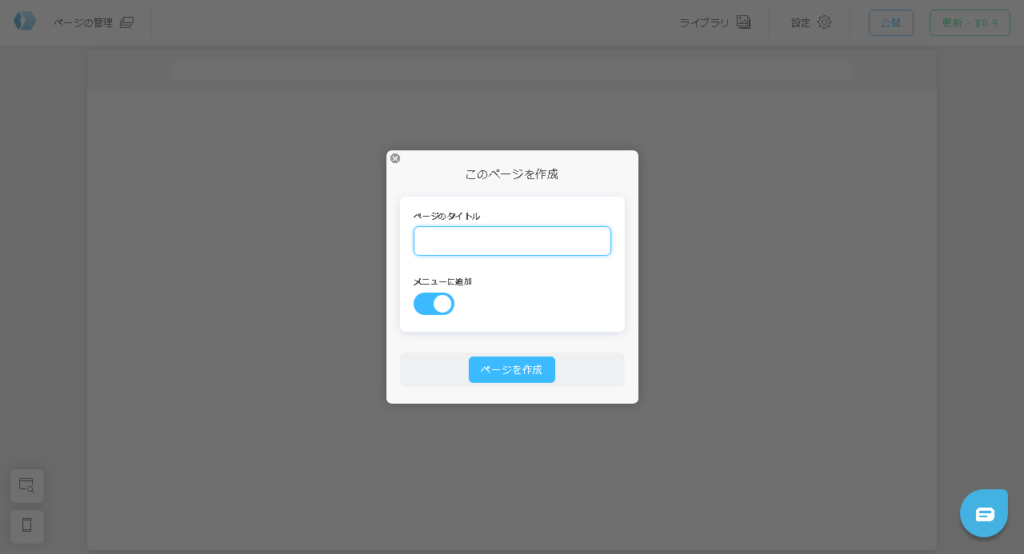
ページを作成を押すと…?
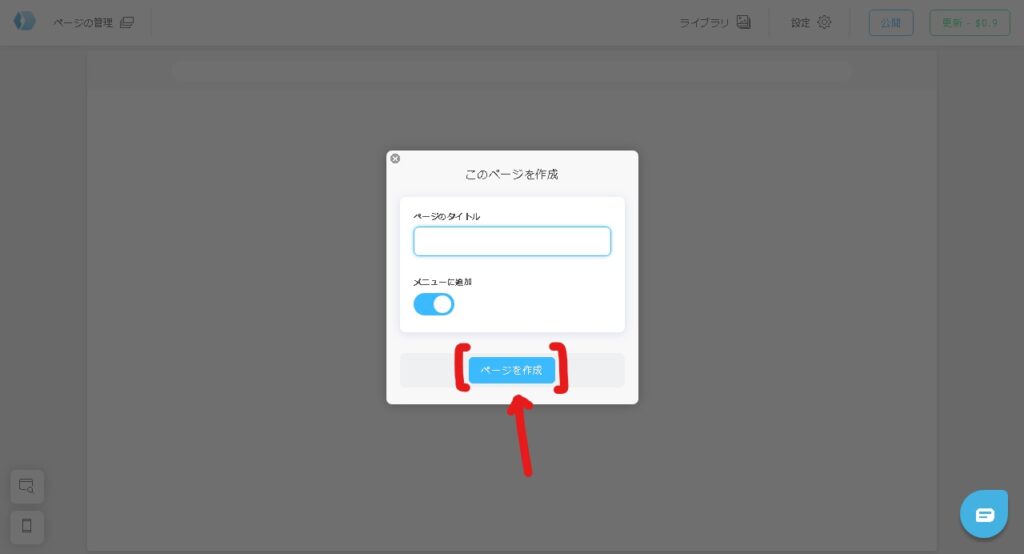
こんな感じで、コンテンツが追加されました!
初期設定で決めた、背景色やフォントなんかもきちんと反映されていますね~。
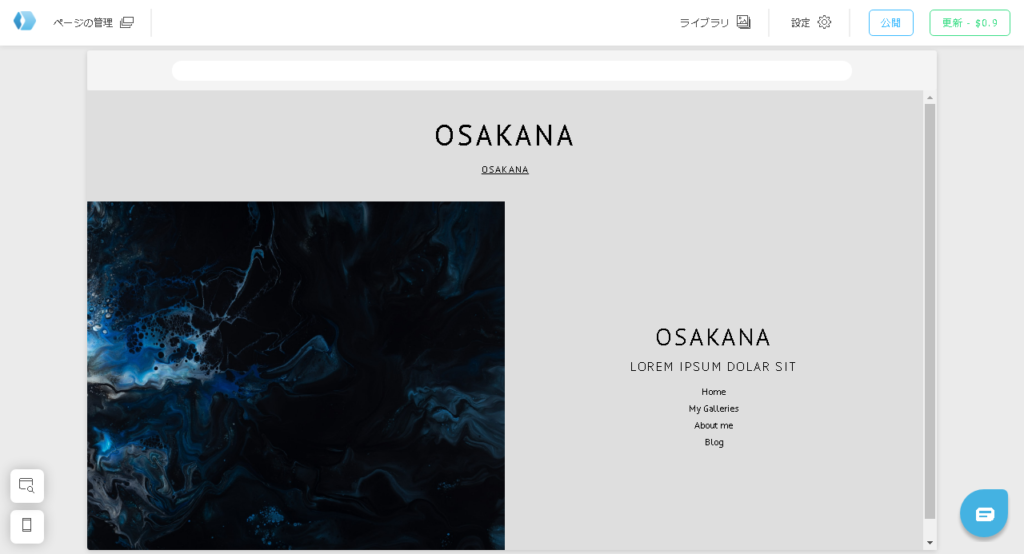

デフォルトでこのクオリティはすごい…。かなりかっこいい✨
左下の🔍虫眼鏡アイコンを押すと、デスクトップ版プレビューが表示されます。
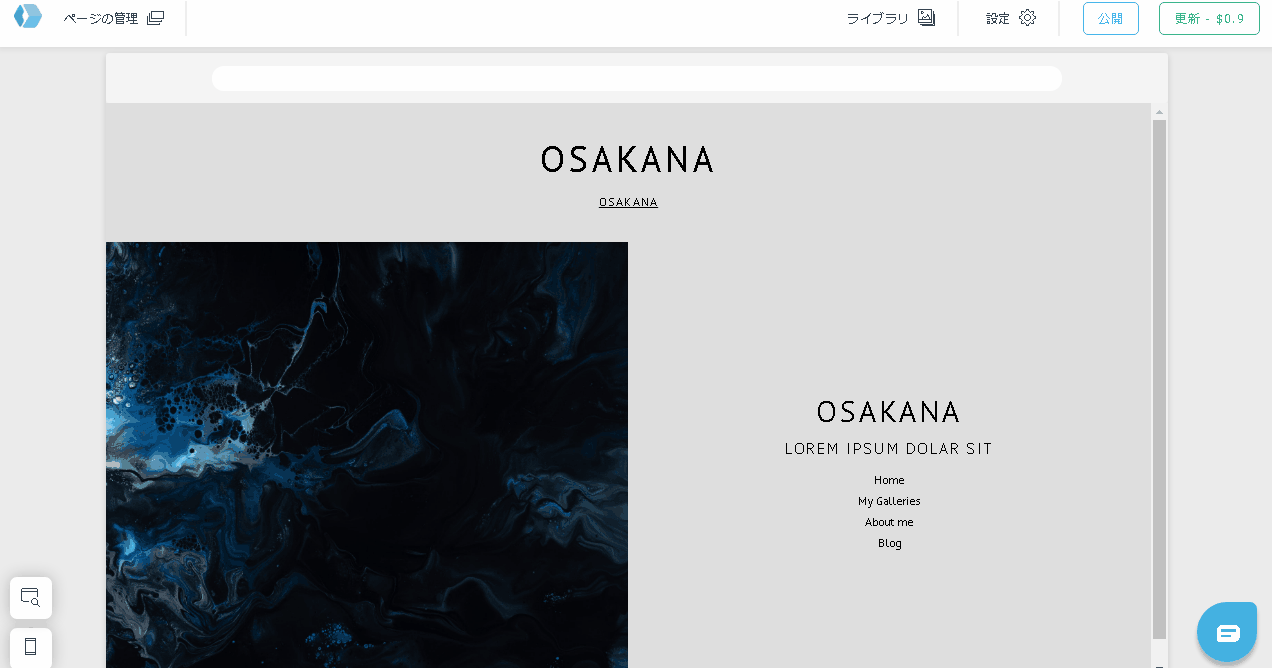
その下のスマホアイコンを押すと、スマートフォン版プレビューが表示されます。
(イメージしやすくて良いね!)
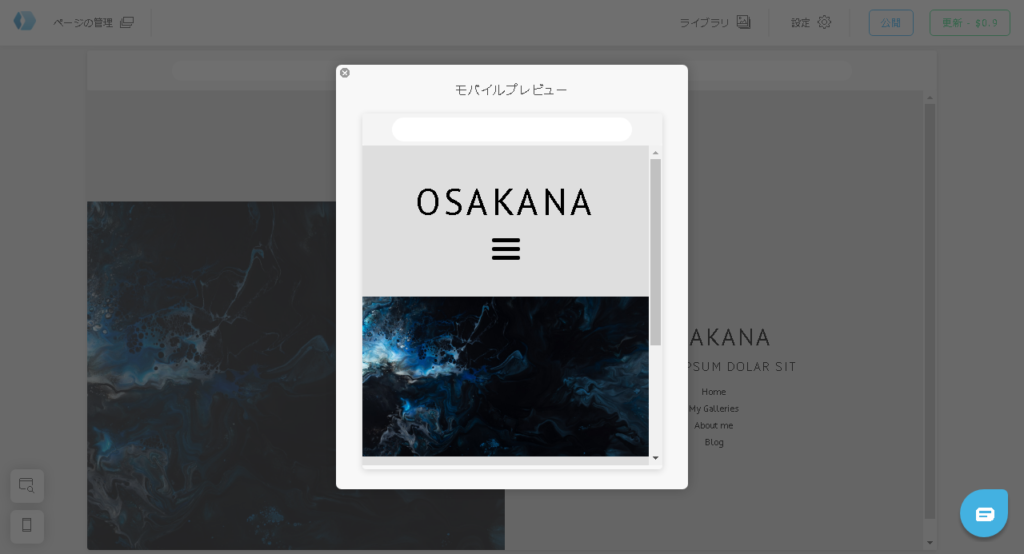
右上にある「公開」ボタンを押すと、サイトを公開することができます。
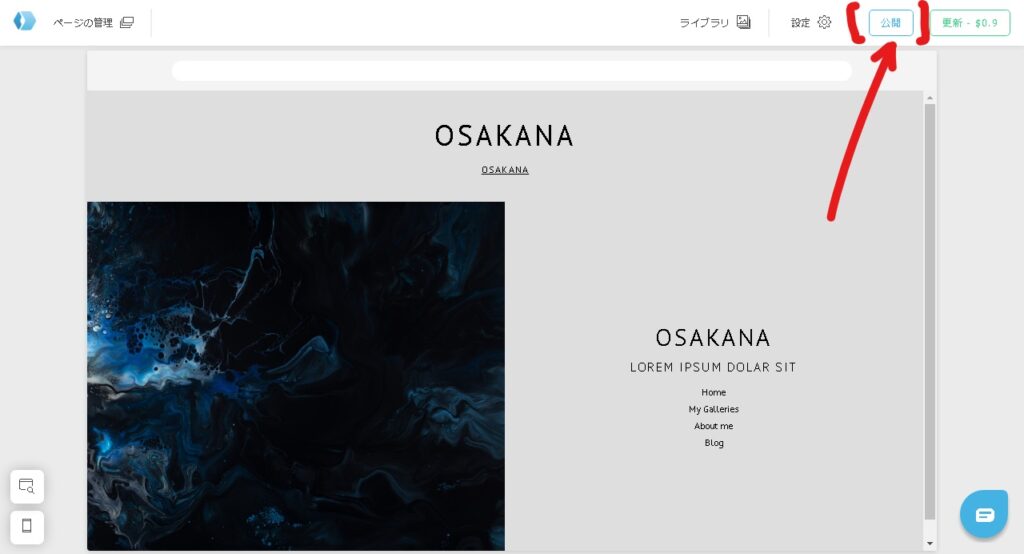
すると、ドメインを持っているかどうか聞かれるので、ご自身の状況に合わせて「新しいドメインを取得」または「既存のドメインを使う」を選択してください!
(今回は新しいドメインを取得します!)
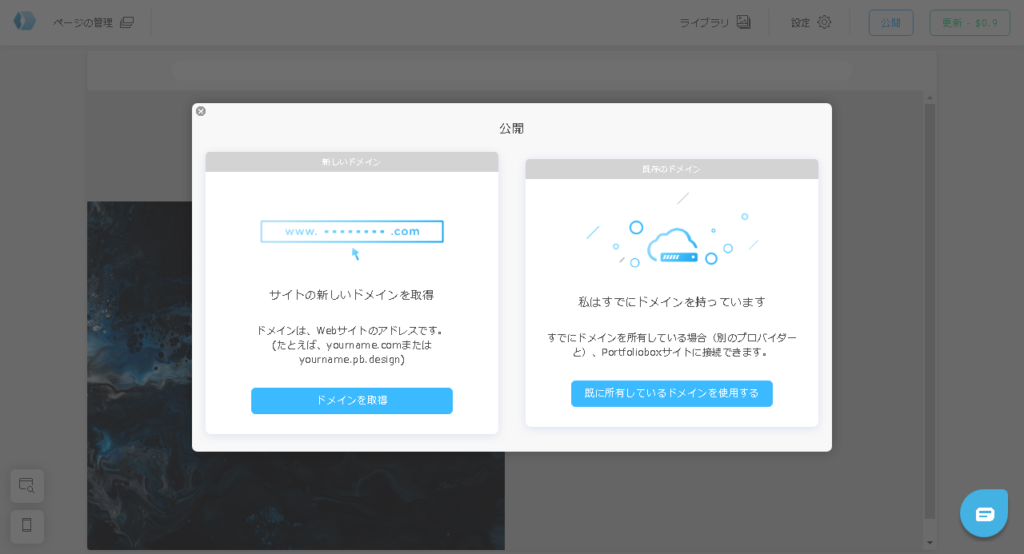
そしたら、利用可能なドメインを検索しましょう!
ドメインは他の人と被ってはいけないので、少し文字を付け足したり、減らしたりして工夫すると見つかりやすいです。
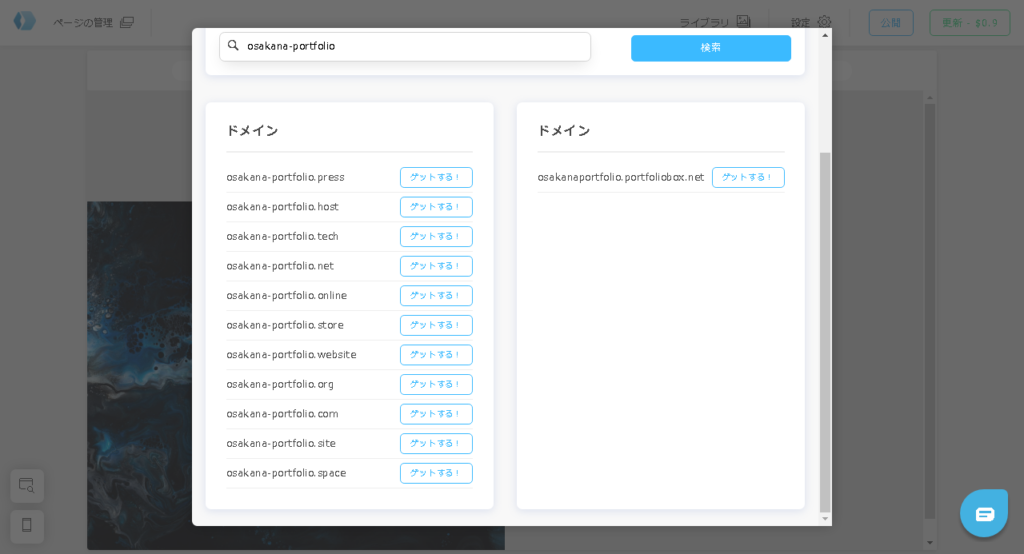
使いたいドメインを見つけたら「ゲットする」をクリックします!
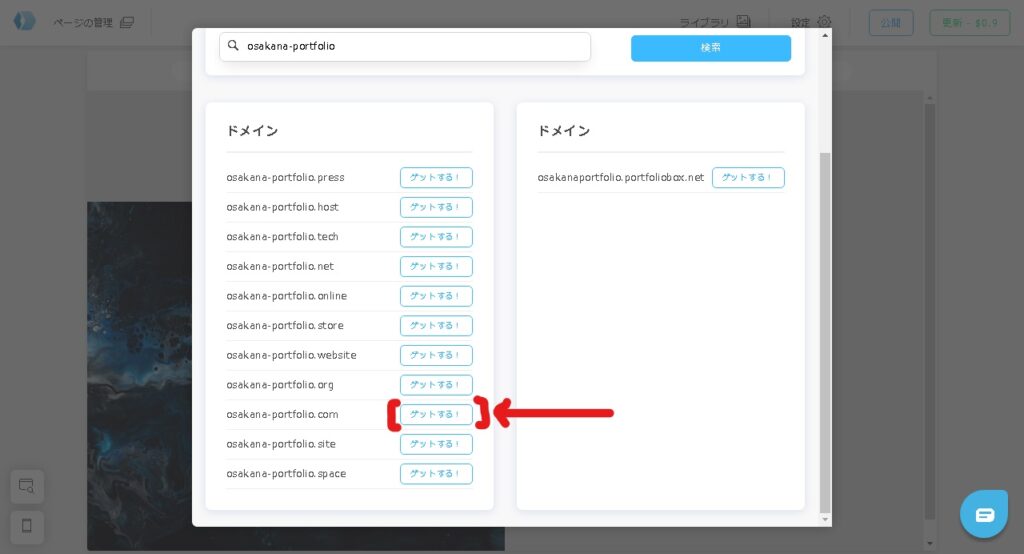
ちなみに独自ドメインを使えるのは「PRO」プランからになっているみたいで、無料で公開することはできないっぽいですね…💦(ここはちょっと残念!)
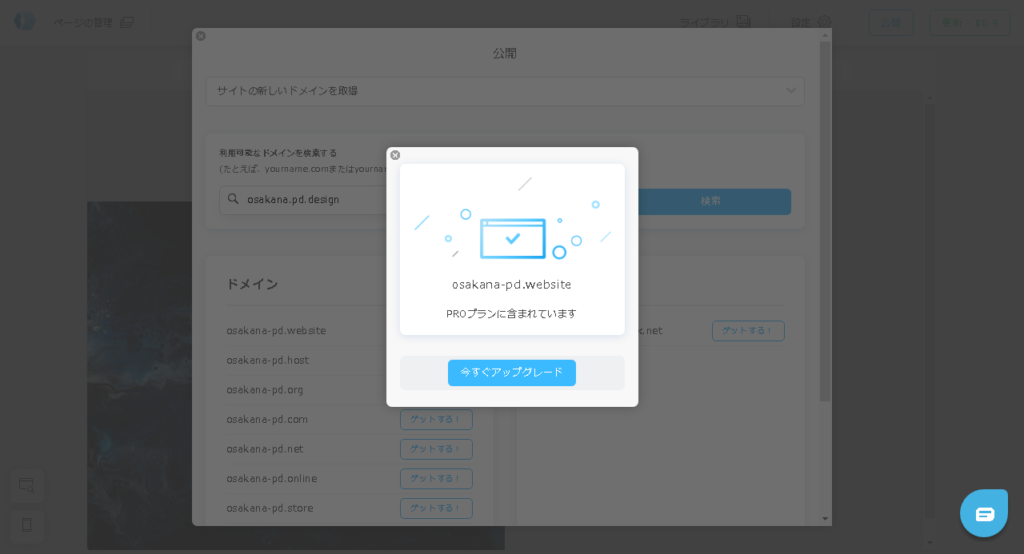

独自ドメインを使いたい方へ
「独自ドメイン」を使いたい方や、もっとたくさんの機能を使いたい方のために、有料版も用意されており、より本格的なウェブサイトを作ることができます!
(ちなみに当サイトも、[osakanav.com]という独自ドメインを使用しています!)
アップグレード方法
アップグレードは、編集ページ右上の「更新」というボタンからできます!
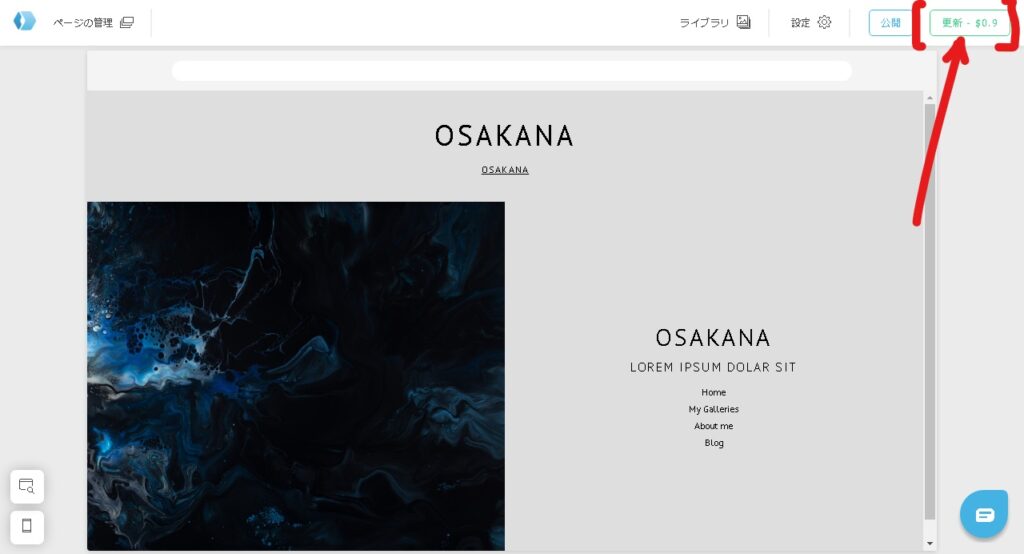
こんな感じで、3つプランの詳細と料金が表示されます。
LIGHT … 月額100円ほど
PRO … 月額900円ほど(初月無料)
PRO PLUS …月額1700円ほど
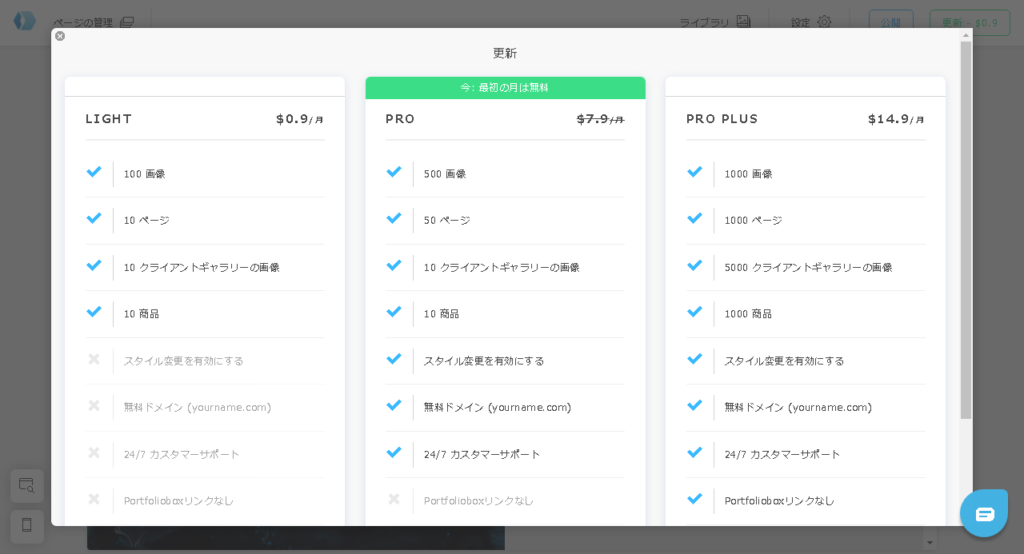
ウィンドウをスクロールすると「更新」というボタンが出てくるのでクリックして更新手続きを進めてみてください!
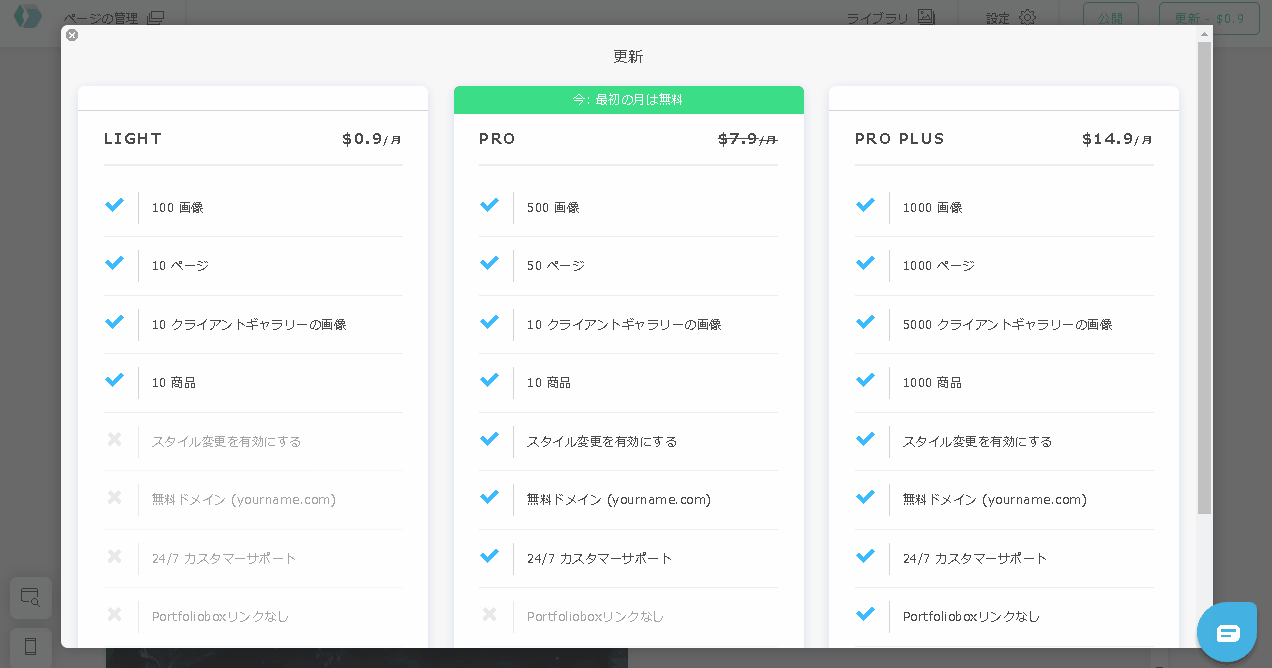
ここまで読んでくださり、ありがとうございました!



